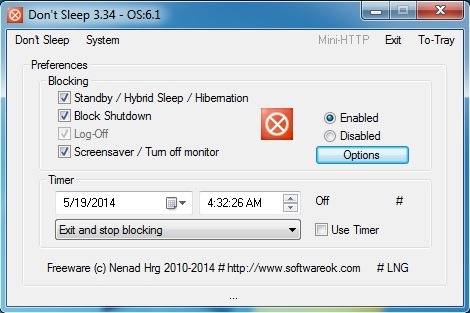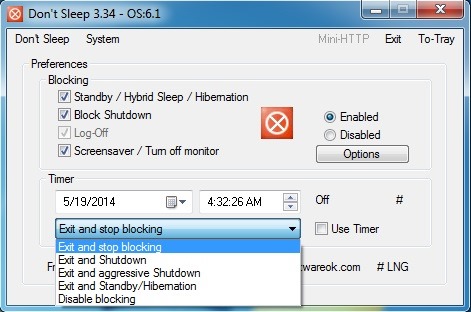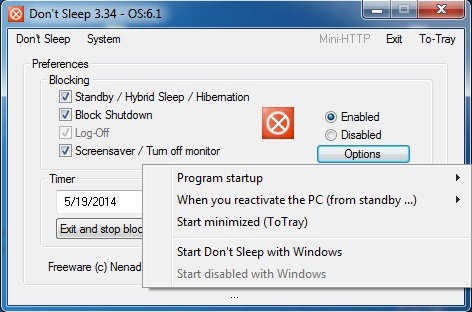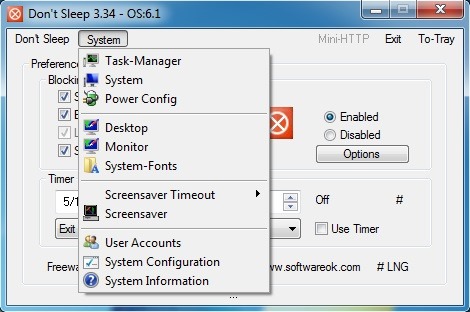Có rất nhiều tình huống mà bạn nên biết cách phòng tránh Windows để đóng, khởi động lại hoặc nhập Sleep. Trong hướng dẫn này, bạn sẽ học cách làm điều này rất dễ dàng với sự trợ giúp của một ứng dụng miễn phí.
Thiết lập default hệ thống Windows vì tiết kiệm năng lượng si tăng tuổi thọ pin máy tính xách tay đóng màn hình khi không có hoạt động trong vài phút, và chế độ đầu vào máy tính Sleep khi họ không đạt được Chuột hoặc bàn phím một thời gian nhất định. Sau khi máy tính đi vào SleepSau một khoảng thời gian (một vài giờ), nó đi vào ngủ đông. Ngoài ra, một số ứng dụng hoặc updatehệ thống có thể ép buộc máy tính khởi động lại hoặc là gầnVà đôi khi điều này có thể khá bất tiện (ví dụ, khi chúng ta xem một bộ phim, hoặc khi Tải các tập tin Internet khá lớn, hoặc khi chúng ta chuyển tập tin hoặc từ các thiết bị khác).
Trong khi thiết lập năng lượng hệ thống Windows có thể thay đổi Control Panel (Control Panel > System and Security > Power Options > Change plan settings), hoặc chúng ta có thể ngăn chặn người dùng truy cập vào các điện hệ thống (Shutdown, Restart, Sleep, Hibernate) Trong Group Policy Editor > User Configuration > Administrative Templates > Start Menu and Taskbar > Remove and prevent access to the Shut Down, Restart, Sleep and Hibernate commands, Có những người dùng hoặc là không muốn mang thay đổi thiết lập hệ thống hoặc muốn chỉ vô hiệu hóa tạm thời (Làm thế nào dài tải về một tập tin cụ thể, hoặc làm thế nào một bộ phim dài).
Làm thế nào để bạn ngăn chặn Windows đóng bằng Don't Sleep
Don’t Sleep là một ứng dụng miễn phí si Di động (Không cần cài đặt) để giúp người dùng phòng ngừa Windowsul để đóng, khởi động lại, đi vào sleep hoặc ngủ đông (Và thậm chí để đóng màn hình) Khi họ cần phải thực hiện một số nhiệm vụ Dài hạn (ứng dụng giữ cho hệ thống cảnh báo khi có ít nhất một cửa sổ, không có vấn đề nhỏ như thế nào, đang hoạt động trên màn hình).
Ứng dụng giao diện rất đơn giản để hiểu và sử dụng. Để ngăn chặn hệ thống để sử dụng tùy chọn Shutdown, Restart, Sleep si HibernateNgười sử dụng phải đánh dấu vào tùy chọn bên dưới Blocking (Standby/Hybrid Sleep/Hibernation, Block Shutdown, Log-Off si Screensaver/Turn off monitor).
Nếu họ muốn ngăn chặn thiết lập chỉ có một khoảng thời gian, Họ có lúc xử lý của họ một Hẹn giờ, Và cũng có thể chọn hành động ứng dụng sau khi giai đoạn (Thoát ra và ngăn chặn chặn, Xuất cảnh, Shutdown, Xuất cảnh, Shutdown tích cực, Thoát và Standby/Ngủ đông si Vô hiệu hóa chặn).
Người dùng có thể thiết lập chương trình để bắt đầu Windows, Hoặc thiết lập giờ cho Program startup hoặc đối với trường hợp khi máy tính được kích hoạt lại từ mô-đun Standby bằng cách nhấp vào Options.
Ngoài ra, màn hình ứng dụng liên kết trực tiếp qua tiện ích hệ thống như Task Manager, Sức mạnh cấu hình, Tài khoản người dùng, System cấu hình và vv trong tab System.
Don’t sleep tiêu thụ rất ít tài nguyên hệ thống, Và có thể được giảm thiểu trong systray (Thông báo Dân) để không làm phiền người sử dụng.
Lưu ý: Ứng dụng tương thích với Windows XP, Windows Vista, Windows 7 si Windows 8.
STEALTH SETTINGS - Ngăn chặn Windows để tắt máy, khởi động lại, sleep or Hibernate với Đừng Sleep